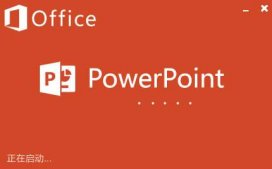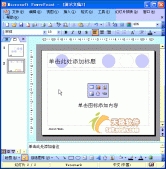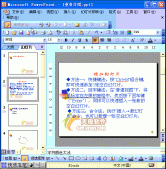退出动画,顾名思义就是当动画放映结束后对象如何退出,这样的一个过程该怎么实现呢?在PPT中可以设置了进入动画,那也就意味着退出动画也可以设置,有些朋友又要疑惑了,该怎么设置呢?其实很简单,在PPT中只要通过自定义动画设置退出效果即可。接下来就为大家详细的介绍下具体的设置过程,感兴趣的朋友不妨参考下,或许对大家有所帮助。
动画演示:
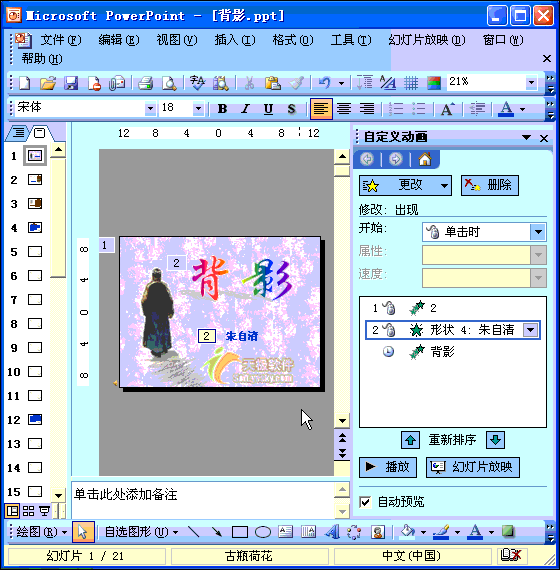
①选中相应的对象,展开“自定义动画”任务窗格。
② 单击“添加动画”按钮,在随后弹出的下拉列表中,依次选择“退出→消失”选项,即可为对象设置“消失”的退出动画。
③双击设置的动画方案,打开“消失”对话框,切换到“计时”标签下,把“开始”选项设置为“之后”,并设置一个你需哟的“延迟”时间(这里以2秒举例),确定返回,让“退出”动画在“进入”动画之后2秒自动播放。